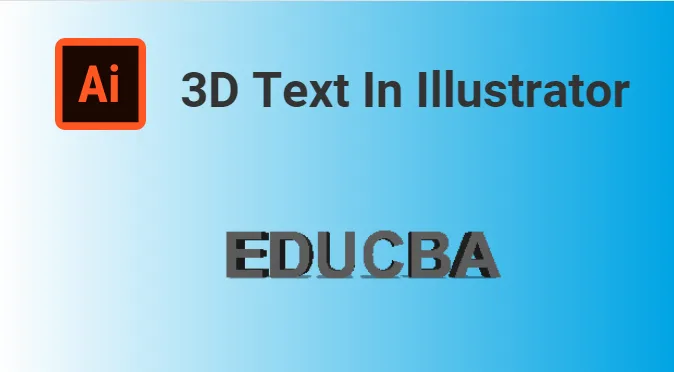
Introducere în textul 3D în Illustrator
3D Text in Illustrator este încă o caracteristică importantă a aplicației. Deși, textul 3D poate fi creat prin două tehnici diferite. Prima tehnică implică utilizarea instrumentelor 3D, în timp ce în a doua tehnică, încercăm să creăm un text 3D fără a folosi instrumentele 3D.
Impacturile utile ale ilustratorului Extrude & Bevel vor simula rapid un aspect 3D pe textul tău. Poti sa adaugi
gradienți până la umbrele picante pentru a genera puncte de lumină care sunt văzute în general în forme 3D. Adobe Illustrator este unul dintre puținele programe software care nu necesită un randator 3D pentru a vedea imaginea textului 3D. Mai mult, crearea de text 3D este mai ușoară pentru utilizatori, deoarece utilizatorul poate ajusta în mod liber dimensiunea literelor individuale și să-și creeze propriile opere de artă creative. Designerii grafici consideră că construcția textului 3D este distractivă și ușoară datorită caracteristicilor sale diferite.
Tehnici de creare a textului 3D
Practic, avem două tipuri de tehnici pentru a crea un test 3D.
Tehnica # 1 - Utilizarea instrumentelor 3D
Pasul 1: Deschideți un document necompletat .
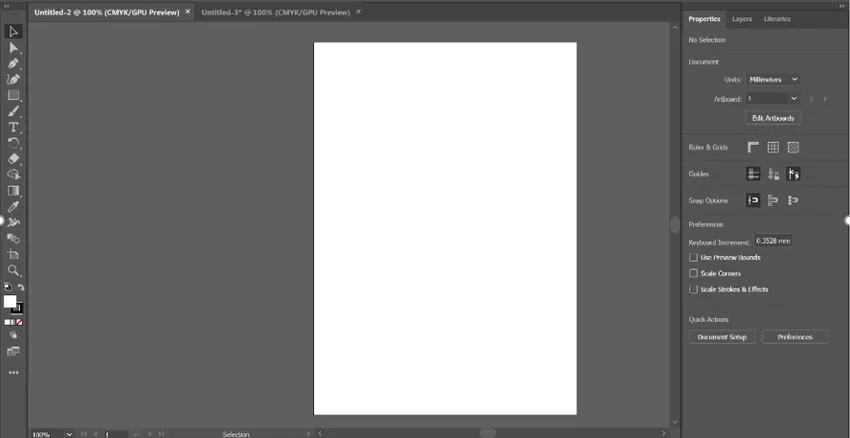
Pasul 2: Introduceți un text pentru a crea un text 3D în Illustrator.
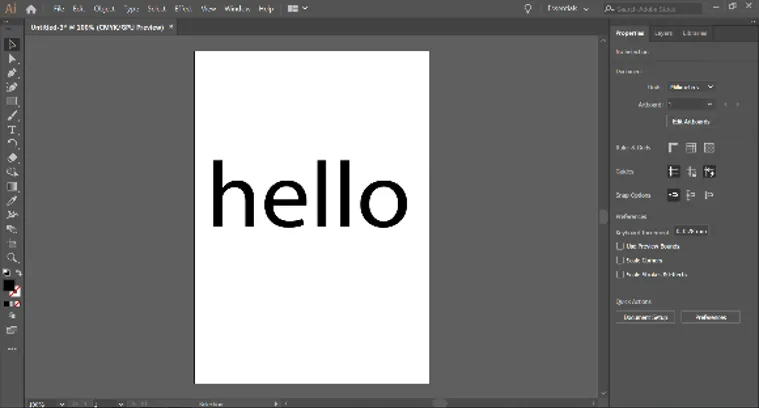
Pasul 3: Selectați culoarea pentru completarea scrisorii.
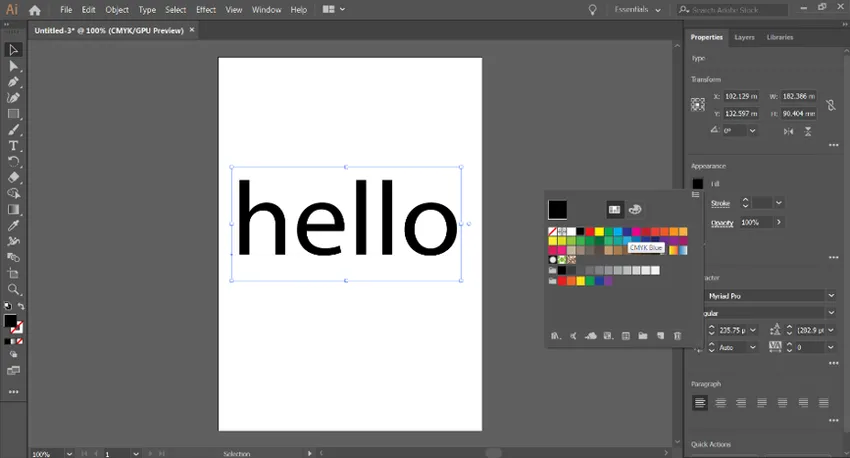
Pasul 4: selectați o opțiune globală din caseta de dialog. Apoi, accesați Efectul - 3D - Extrudare și Bevel.
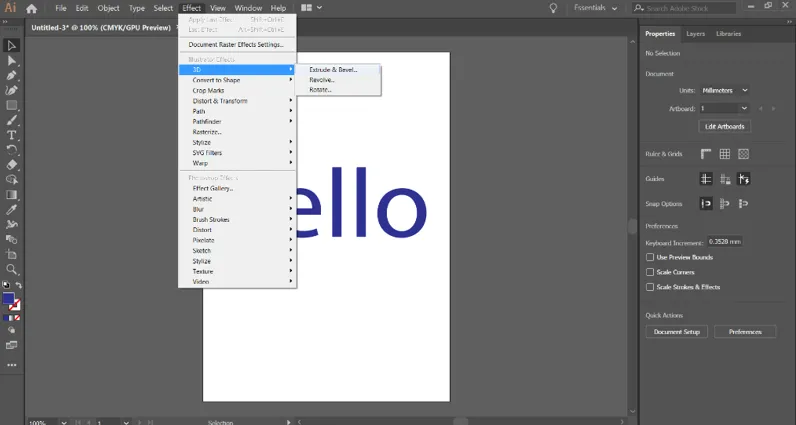
Pasul 5: O fereastră de dialog va apărea pe ecran pentru mai multe setări.
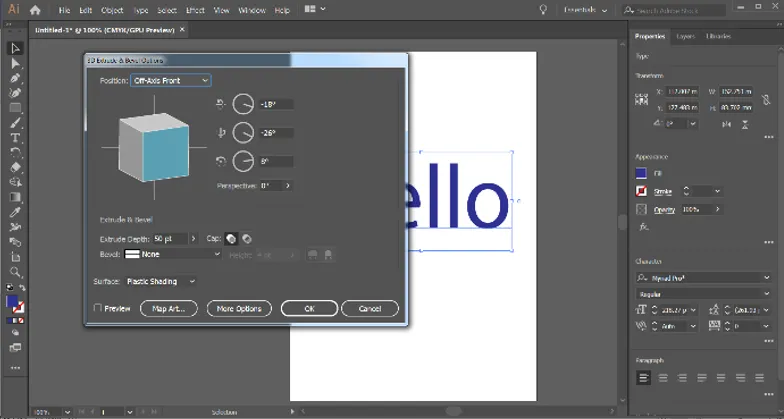
Pasul 6: Aplicați Adâncimea folosind opțiunea Extrudare.
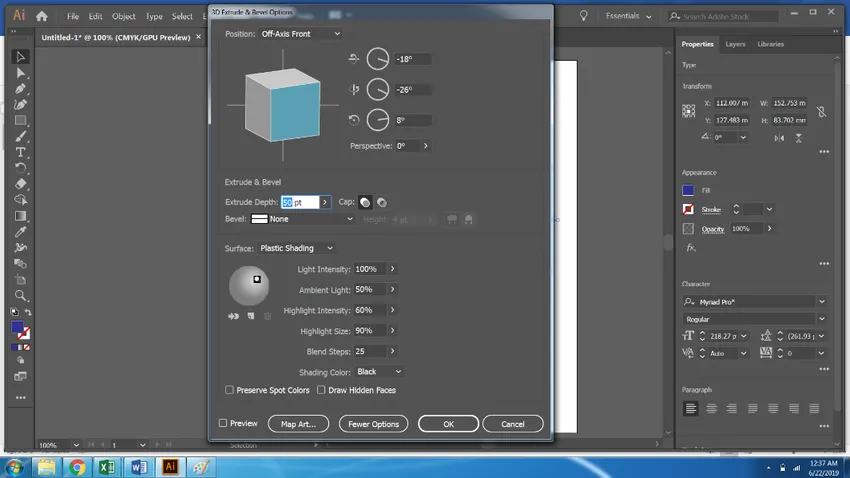
Pasul 7: Faceți clic pe Mai multe opțiuni pentru setări detaliate și apoi faceți clic pe Editare și menționați nr. of Blend Steps în setări.
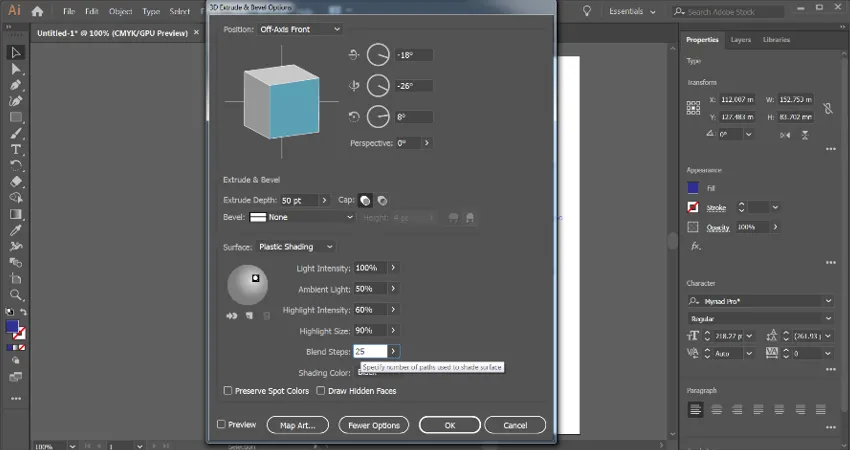
Pasul 8: Textul 3D este gata de utilizare.
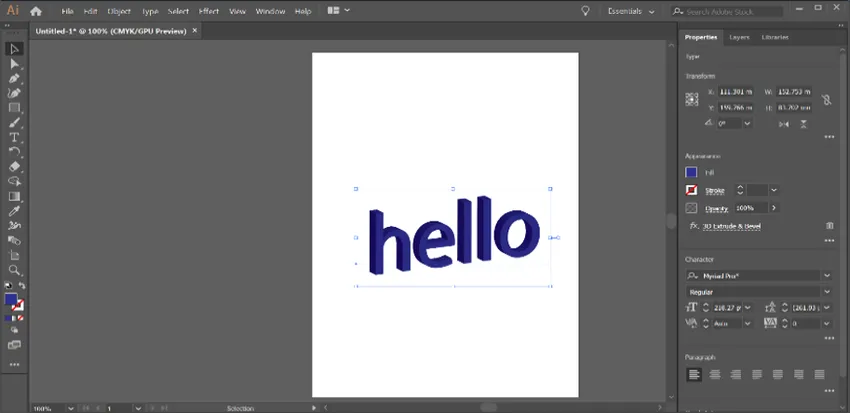
Tehnica # 2 - Fără utilizarea instrumentelor 3D
Pasul 1: Creați un fișier nou.
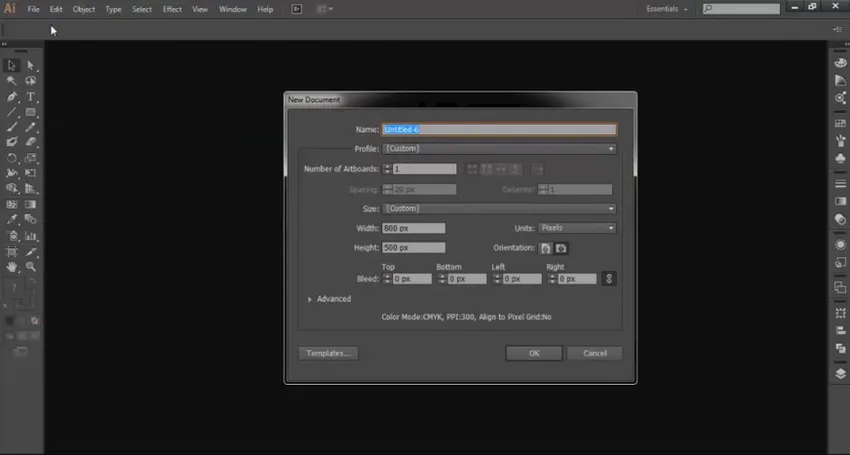
Pasul 2: Utilizarea instrumentului de tip text și a fontului de impact TEXT.
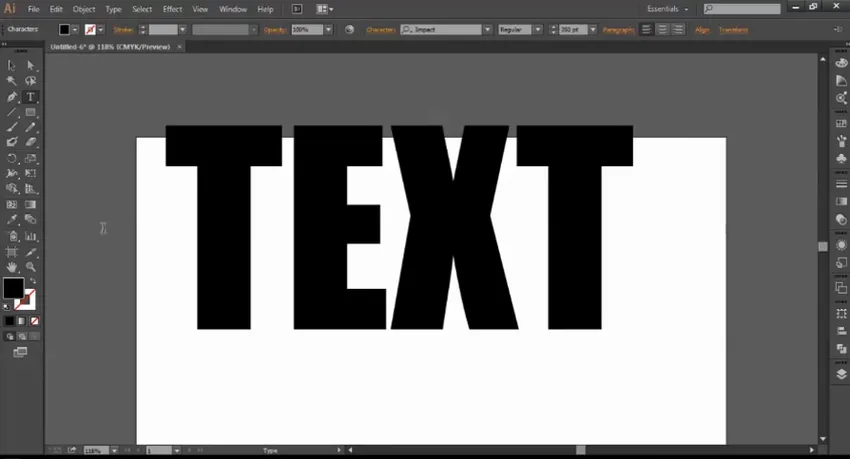
Pasul 3: Măriți spațiul între TEXT.
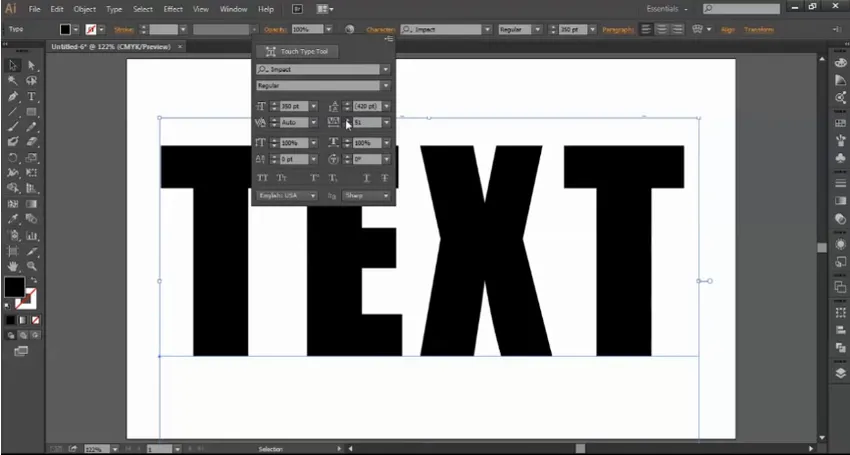
Pasul 4: Țineți tasta Alt și mouse-ul pentru a copia textul și a schimba culoarea acestuia.
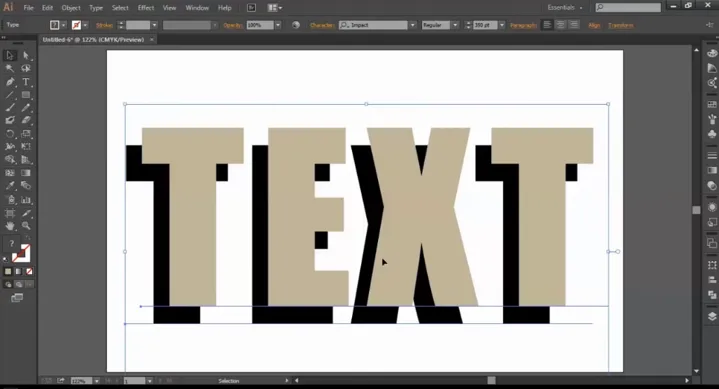
Pasul 5: Selectați instrumentul Pen și o tonă mai mică din caseta de culoare.
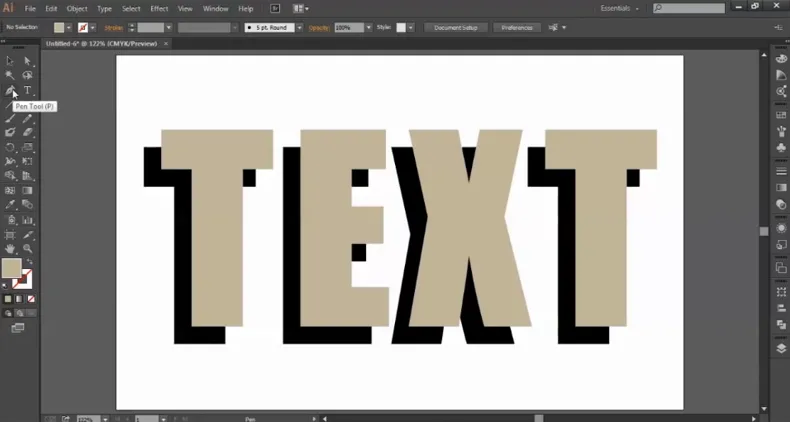
Pasul 6: Folosind instrumentul stilou, conectați cele două colțuri ale celor 2 obiecte.
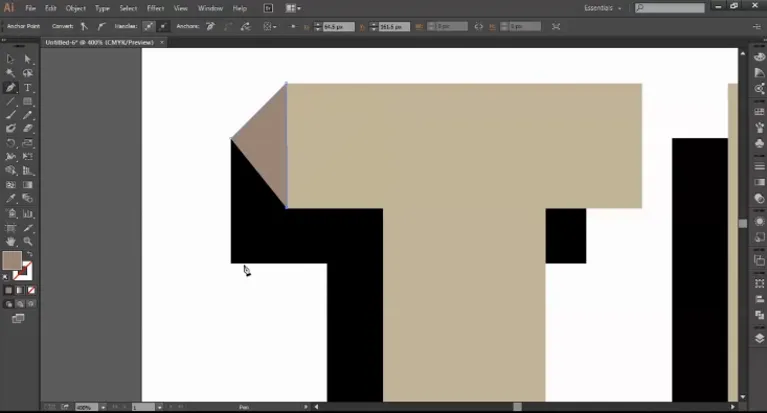
Pasul 7: Realizați o punte de conectare folosind instrumentul stilou.
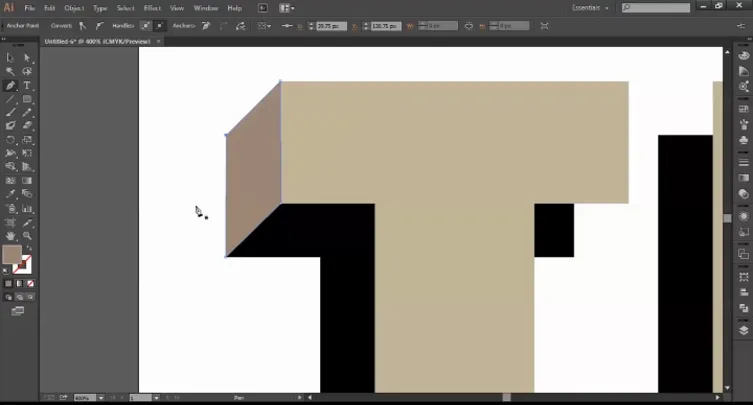
Pasul 8: Continuați să creați formele folosind instrumentul pentru stilou. Aruncați un efect de umbră asupra imaginii rezultate.
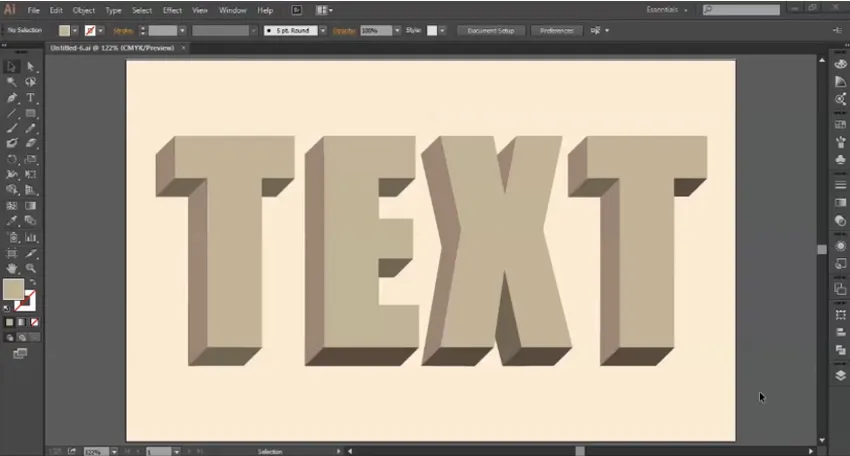
Pasul 9: Selectați obiectul de sus și utilizând tasta Alt + Mouse pentru a crea o copie a textului TEXT. Adăugați o culoare neagră la noul text TEXT creat.
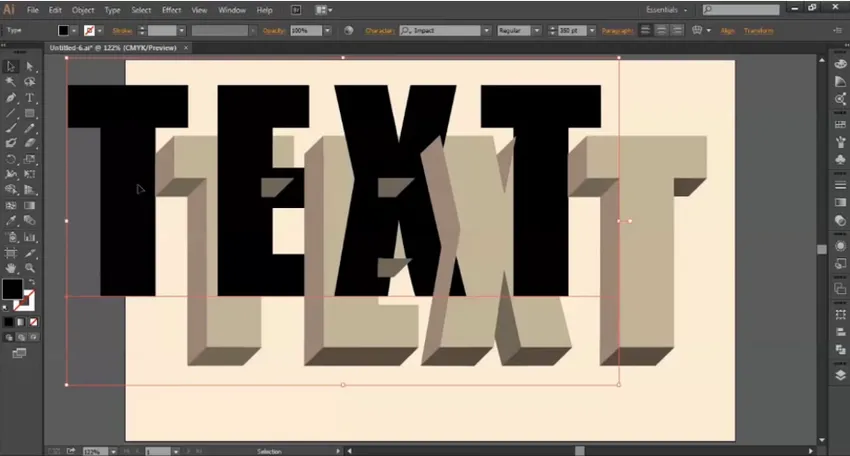
Pasul 10: Puneți acest TEXT în spatele TEXT-ului creat 3D.
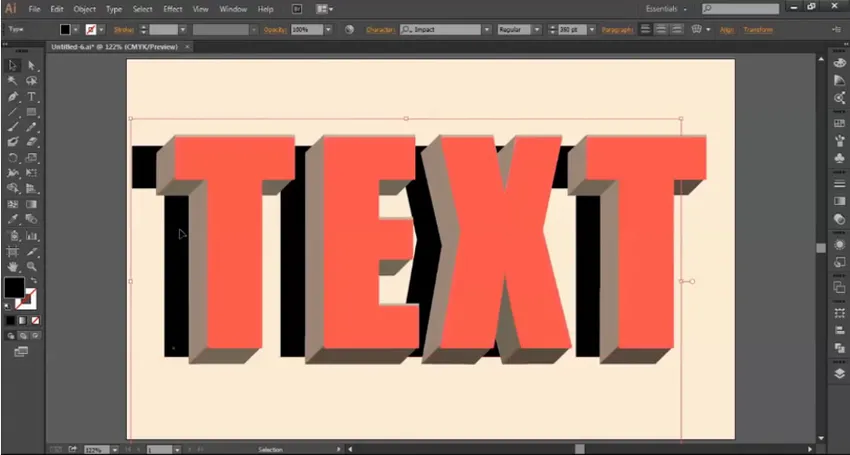
Pasul 11: După plasarea textului negru, selectați Gaussian Blur din meniul Effects. În cele din urmă, selectați raza de estompare Gauss.
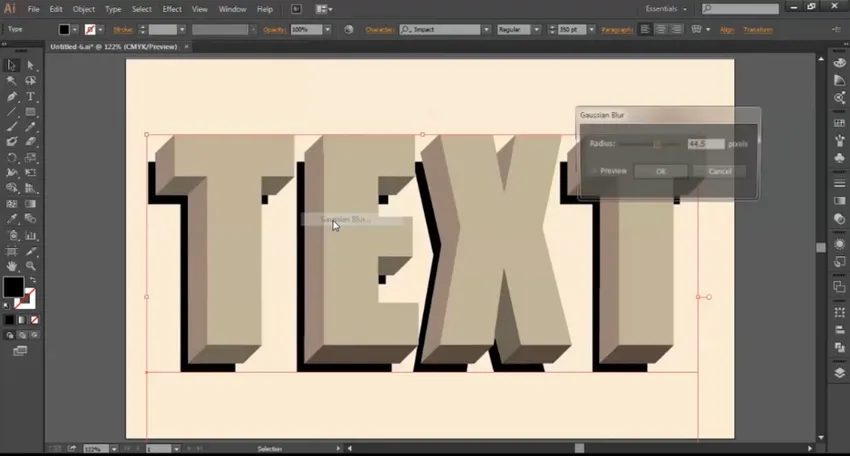
Pasul 12: Textul 3D este finalizat.
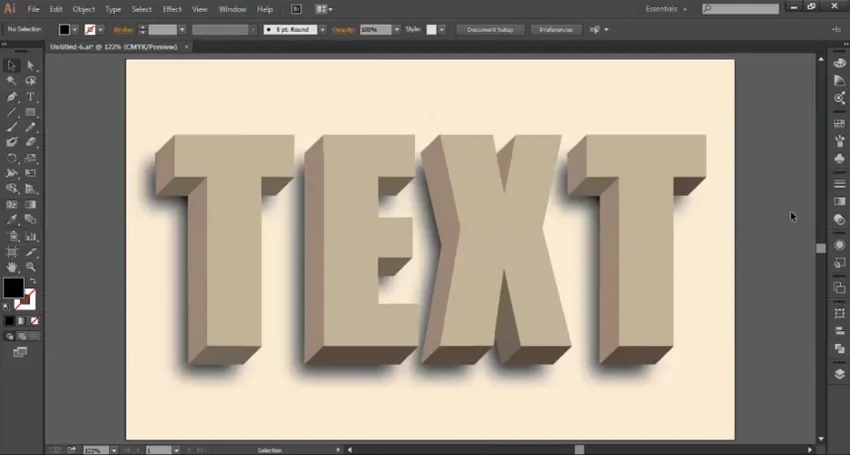
Adobe Illustrator a devenit un program solicitant în ultimii ani și a fost folosit de aproape toți designerii și artiștii grafica. Mai mult, în prezent, Illustrator este învățat și în instituții de învățământ și școli, pentru predare bazată pe calificări. Învățarea de programe precum Illustrator sau Photoshop de la o vârstă fragedă nu numai că îi va ajuta pe studenți să își atingă obiectivele, dar îi va îndemna și cu diverse aspecte ale proiectării.
Nu numai, crearea textului 3D are două moduri de a-l crea. Există atât de multe alte efecte și modificări care pot fi realizate cu Illustrator folosind mai mult de două moduri. Doar că utilizatorul ar trebui să fie la curent cu instrumentele și tehnicile aplicației și cu diferitele sale funcții. Cu abilitățile necesare, utilizatorul poate crea lucruri uimitoare cu Illustrator.
Concluzie - Text 3D In Illustrator
Creatorii de grafică au mai multe opțiuni pentru a crea text 3D. Crearea a nimic pe un software vectorial nu se limitează la o singură tehnică. Utilizatorii pot folosi la fel de multe tehnici, folosind instrumente și efecte diferite și creează creații uimitoare și uimitoare. Cel mai util instrument pentru crearea de text 3D fără utilizarea instrumentelor 3D este utilizarea instrumentului Pen.
Articole recomandate
Acesta a fost un ghid pentru textul 3D în Illustrator. Aici discutăm conceptul cu diferite tipuri și modul de realizare a textului 3D în Illustrator. Puteți parcurge și alte articole sugerate pentru a afla mai multe -
- Cum să folosiți instrumentele Maya?
- Ce este efectele 3D în Illustrator?
- Instrumente Adobe Photoshop
- Instrument pentru ochi roșii în Photoshop
- Illustrator Instrument de transformare gratuită
- Eliminați fundalul din Illustrator
- Cum să aplici efectele în Illustrator?